Die vorliegende Übersetzung wurde maschinell erstellt. Im Falle eines Konflikts oder eines Widerspruchs zwischen dieser übersetzten Fassung und der englischen Fassung (einschließlich infolge von Verzögerungen bei der Übersetzung) ist die englische Fassung maßgeblich.
Richtlinienübersicht (Liste der Services)
Richtlinien werden in drei Tabellen zusammengefasst: Richtlinienübersicht, Serviceübersicht und Aktionsübersicht. In der Tabelle Richtlinienübersicht werden die Services und die Übersichten der für die ausgewählte Richtlinie definierten Berechtigungen aufgelistet.
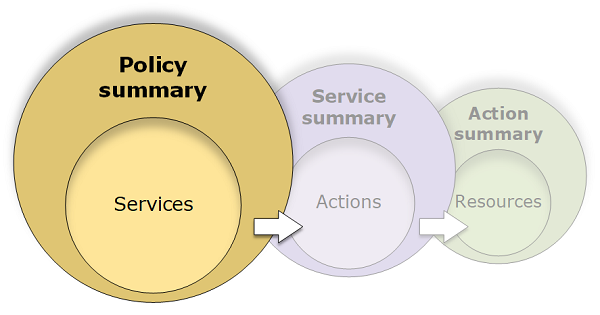
Die Tabelle der Richtlinienübersicht ist in eine oder mehrere Abschnitte gruppiert: Uncategorized services (Nicht kategorisierte Services), Explicit deny (Explizite Zugriffsverweigerung) und Allow (Erlauben). Wenn die Richtlinie einen Service enthält, den IAM nicht erkennt, ist der Service im Abschnitt Uncategorized services der Tabelle enthalten. Wenn IAM den Service erkennt, ist er je nach Auswirkung der Richtlinie ( oder ) im Abschnitt Explicit deny oder DenyAllowAllow der Tabelle enthalten.
Elemente einer Richtlinienübersicht
Im folgenden Beispiel für eine Richtliniendetailseite handelt es sich bei der SummaryAllElementsRichtlinie um eine verwaltete Richtlinie (vom Kunden verwaltete Richtlinie), die direkt an den Benutzer angehängt ist. Diese Richtlinie wird erweitert, um die Richtlinienübersicht einzublenden.
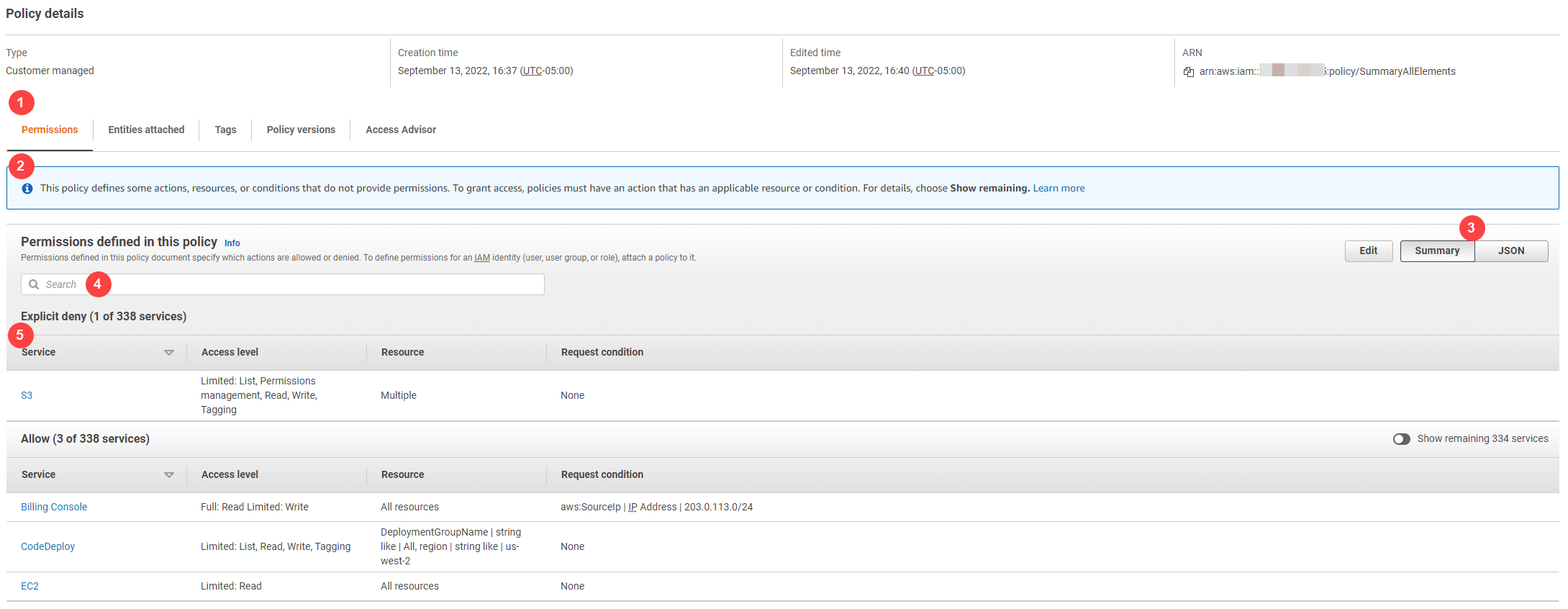
In der vorhergehenden Abbildung wird die Richtlinienübersicht auf der Seite Policies (Richtlinien) angezeigt:
-
Auf der Registerkarte Permissions (Berechtigungen) werden die in der Richtlinie definierten Berechtigungen angezeigt.
-
Wenn die Richtlinie nicht Berechtigungen für alle Aktionen, Ressourcen und Bedingungen erteilt, die in der Richtlinie definiert sind, wird oben auf der Seite ein Warn- oder Fehlerbanner angezeigt. Die Richtlinienübersicht enthält dann Details zu dem Problem. Informationen dazu, wie Richtlinienübersichten dabei helfen, Probleme mit den Berechtigungen, die durch Ihre Richtlinie erteilt werden, zu verstehen und zu beheben, finden Sie unter Meine Richtlinie erteilt nicht die erwarteten Berechtigungen.
-
Verwenden Sie die Schaltflächen Summary (Übersicht) und JSON, um zwischen der Richtlinienübersicht und dem JSON-Richtliniendokument zu wechseln.
-
Verwenden Sie das Feld Search (Suche), um die Liste der Services zu kürzen und nach einem bestimmten Service zu suchen.
-
In der erweiterten Ansicht werden zusätzliche Details der SummaryAllElementsRichtlinie angezeigt.
Die folgende Tabelle mit der Zusammenfassung der Richtlinie zeigt die erweiterte SummaryAllElementsRichtlinie auf der Seite mit den Richtliniendetails.
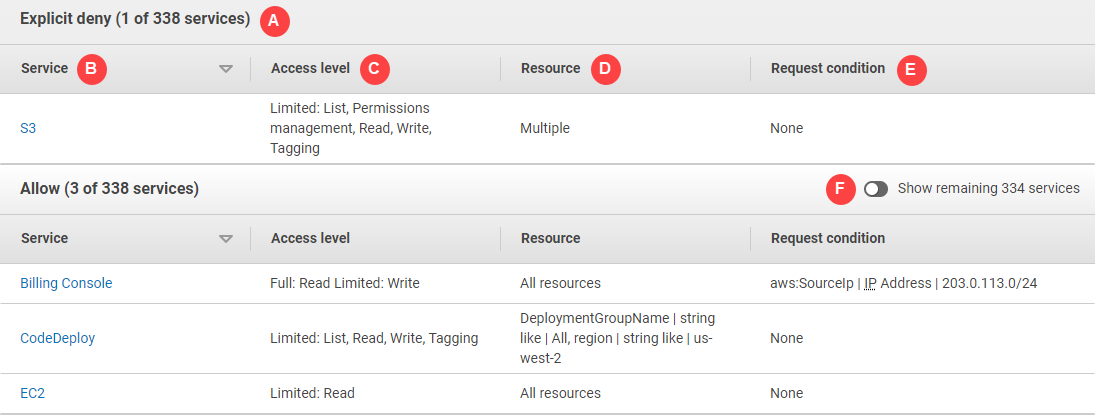
In der vorhergehenden Abbildung wird die Richtlinienübersicht auf der Seite Policies (Richtlinien) angezeigt:
-
Solche Services, die IAM erkennt, werden entsprechend in Gruppen eingeteilt, je nachdem, ob die Richtlinie die Verwendung des Services zulässt oder explizit verweigert. In diesem Beispiel umfasst die Richtlinie eine
DenyAbrechnung für den Amazon S3 S3-Service undAllowKontoauszüge für die CodeDeploy Fakturierungs- und EC2 Amazon-Services. -
Service – In dieser Spalte werden die in der Richtlinie definierten Services aufgelistet und die Details für den jeweiligen Service angegeben. Jeder Servicename in der Richtlinienübersichtstabelle ist als Link zur Tabelle Serviceübersicht formatiert, die unter Serviceübersicht (Liste der Aktionen) erläutert wird. In diesem Beispiel werden Berechtigungen für die EC2 Dienste Amazon S3 CodeDeploy, Billing und Amazon definiert.
-
Access Level (Zugriffsebene) – In dieser Spalte ist angegeben, ob die Aktionen in jeder Zugriffsebene (
List,Read,Write,Permission ManagementundTagging) über die in der Richtlinie definierten BerechtigungenFulloderLimitedverfügen. Weitere Informationen und Beispiele für die Zugriffsebenenübersicht finden Sie unter Zugriffsebenen in Richtlinienübersichten.-
Full access (Voller Zugriff) – Dieser Eintrag gibt an, dass der Service Zugriff auf alle Aktionen in den für den Service verfügbaren vier Zugriffsebenen hat.
-
Wenn der Eintrag nicht Full access (Voller Zugriff) enthält, hat der Service Zugriff nur auf einige, aber nicht auf alle Aktionen des Services. Der Zugriff wird dann durch die folgenden Beschreibungen für jede der Zugriffsebenenklassifizierungen (
List,Read,Write,Permission ManagementundTagging) definiert:Full (Voll): Die Richtlinie bietet Zugriff auf alle Aktionen in jeder der aufgeführten Zugriffsebenenklassifizierungen. In diesem Beispiel bietet die Richtlinie Zugriff auf alle
Read-Fakturierungsaktionen.Limited (Beschränkt): Die Richtlinie bietet Zugriff auf eine oder mehrere Aktionen in jeder der aufgeführten Zugriffsebenenklassifizierungen, jedoch nicht auf alle Aktionen. In diesem Beispiel bietet die Richtlinie Zugriff auf einige
Write-Fakturierungsaktionen.
-
-
Resource (Ressource) – In dieser Spalte werden die Ressourcen aufgelistet, die die Richtlinie für den jeweiligen Service definiert.
-
Multiple (Mehrfach) – Die Richtlinie enthält mehr als eine Ressource in dem Service, jedoch nicht alle Ressourcen. In diesem Beispiel wird der Zugriff auf mehr als eine Amazon S3-Ressource explizit verweigert.
-
All resources (Alle Ressourcen) – Die Richtlinie ist für alle Ressourcen in dem Service definiert. In diesem Beispiel ermöglicht es die Richtlinie, die angegebenen Aktionen für alle Fakturierungsressourcen auszuführen.
-
Resource text – Die Richtlinie enthält eine Ressource in dem Service. In diesem Beispiel sind die aufgelisteten Aktionen nur für die
DeploymentGroupNameCodeDeploy Ressource zulässig. Je nach den Informationen, die der Service für IAM bereitstellt, wird eventuell ein ARN oder der definierte Ressourcentyp angezeigt.Anmerkung
Diese Spalte kann eine Ressource aus einem anderen Service enthalten. Wenn die Richtlinienanweisung, die die Ressource umfasst, nicht über die Aktionen und Ressourcen aus demselben Service verfügt, enthält Ihre Richtlinie nicht übereinstimmende Ressourcen. Sie werden nicht von IAM über nicht übereinstimmende Ressourcen gewarnt, wenn Sie eine Richtlinie erstellen oder in der Richtlinienübersicht anzeigen. Wenn diese Spalte eine nicht übereinstimmende Ressource enthält, sollten Sie Ihre Richtlinien auf Fehler überprüfen. Um Ihre Richtlinien besser zu verstehen, testen Sie sie stets mit dem Richtliniensimulator.
-
-
Request condition (Anforderungsbedingung) – In dieser Spalte wird angegeben, ob die der Ressource zugeordneten Services oder Aktionen Bedingungen unterliegen.
-
None (Keine) – Die Richtlinie enthält keine Bedingungen für den Service. In diesem Beispiel werden keine Bedingungen auf die verweigerten Aktionen im Amazon S3-Dienst angewendet.
-
Condition text – Die Richtlinie enthält eine Bedingung für den Service. In diesem Beispiel sind die aufgeführten Billing-Aktionen nur dann zulässig, wenn die IP-Adresse der Quelle mit
203.0.113.0/24übereinstimmt. -
Multiple (Mehrfach) – Die Richtlinie enthält mehrere Bedingungen für den Service. Zum Anzeigen der jeweiligen Bedingungen für die Richtlinie wählen Sie JSON aus, um das Richtliniendokument einzusehen.
-
-
Show remaining services (Die restlichen Services anzeigen) – Klicken Sie auf diese Schaltfläche, um die Tabelle zu erweitern und auch diejenigen Services anzuzeigen, die durch die Richtlinie nicht definiert sind. Diese Services werden in dieser Richtlinie implizit verweigert (oder standardmäßig verweigert). Eine Anweisung in einer anderen Richtlinie kann möglicherweise jedoch weiterhin die Verwendung des Services zulassen oder explizit verweigern. In der Richtlinienübersicht sind die Berechtigungen einer einzelnen Richtlinie zusammengefasst. Informationen darüber, wie der AWS Dienst entscheidet, ob eine bestimmte Anfrage zugelassen oder abgelehnt werden soll, finden Sie unterAuswertungslogik für Richtlinien.
Wenn eine Richtlinie oder ein Element in der Richtlinie keine Berechtigungen erteilt, zeigt IAM zusätzliche Warnungen und Informationen in der Richtlinienübersicht an. Die folgende Tabelle mit der Zusammenfassung der Richtlinien zeigt die erweiterten Dienste „Verbleibende Dienste anzeigen“ auf der Seite mit den SummaryAllElementsRichtliniendetails sowie die möglichen Warnungen.
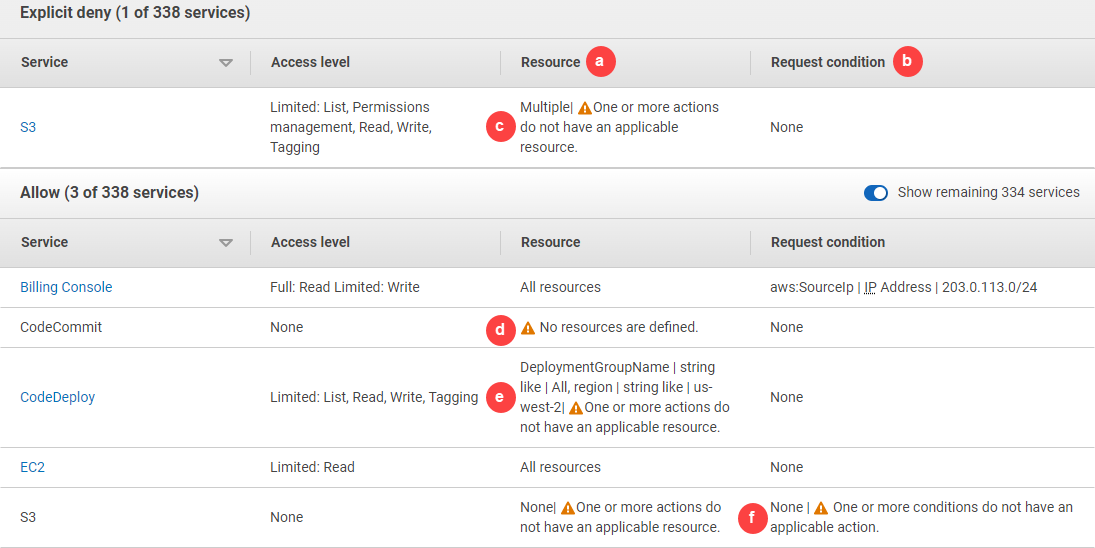
In der Abbildung oben sehen Sie alle Services, die definierten Aktionen, Ressourcen oder Bedingungen ohne Berechtigungen enthalten:
-
Resource warnings (Ressourcenwarnungen) – Für Services, die keine Berechtigungen für alle enthaltenen Aktionen oder Ressourcen bereitstellen, wird eine der folgenden Warnungen in der Spalte Resource (Ressource) der Tabelle angezeigt:
-
 No resources are defined (Keine Ressourcen definiert). – Das bedeutet, dass der Service Aktionen definiert hat, aber die Richtlinie keine unterstützten Ressourcen enthält.
No resources are defined (Keine Ressourcen definiert). – Das bedeutet, dass der Service Aktionen definiert hat, aber die Richtlinie keine unterstützten Ressourcen enthält.
-
 One or more actions do not have an applicable resource (Eine oder mehrere Aktionen verfügen über keine geeignete Ressource). – Das bedeutet, dass der Service Aktionen definiert hat, aber dass einige dieser Aktionen nicht über eine unterstützte Ressource verfügen.
One or more actions do not have an applicable resource (Eine oder mehrere Aktionen verfügen über keine geeignete Ressource). – Das bedeutet, dass der Service Aktionen definiert hat, aber dass einige dieser Aktionen nicht über eine unterstützte Ressource verfügen. -
 Eine oder mehrere Ressourcen haben keine anwendbare Aktion. – Das bedeutet, dass der Service Ressourcen definiert hat, aber dass einige dieser Ressourcen nicht über eine unterstützte Aktion verfügen.
Eine oder mehrere Ressourcen haben keine anwendbare Aktion. – Das bedeutet, dass der Service Ressourcen definiert hat, aber dass einige dieser Ressourcen nicht über eine unterstützte Aktion verfügen.
Wenn ein Service sowohl Aktionen enthält, die keine zugehörigen Ressourcen besitzen, als auch Ressourcen, die zugehörigen Ressourcen besitzen, wird nur die Warnung One or more resources do not have an applicable action (Eine oder mehrere Ressourcen haben keine anwendbare Aktion) angezeigt. Der Grund hierfür ist, dass bei der Anzeige der Serviceübersicht für den Service, Ressourcen, die auf keine Aktion angewendet werden, nicht angezeigt werden. Für die Aktion
ListAllMyBucketsenthält diese Richtlinie die letzte Warnung, da die Aktion keine Berechtigungen auf Ressourcenebene und nicht den Bedingungsschlüssels3:x-amz-aclunterstützt. Wenn Sie entweder das Problem mit der Ressource oder der Bedingung beheben, wird nur das verbleibende Problem in einer detaillierten Warnung angezeigt. -
-
Request condition warnings (Anfordern von Bedingungswarnungen) – Für Services, die keine Berechtigungen für alle enthaltenen Bedingungen bereitstellen, wird eine der folgenden Warnungen in der Spalte Request condition (Bedingung anfordern) der Tabelle angezeigt:
-
 One or more actions do not have an applicable condition (Eine oder mehrere Aktionen haben keine anwendbare Bedingung.). – Das bedeutet, dass der Service Aktionen definiert hat, aber dass einige dieser Aktionen nicht über eine unterstützte Bedingung verfügen.
One or more actions do not have an applicable condition (Eine oder mehrere Aktionen haben keine anwendbare Bedingung.). – Das bedeutet, dass der Service Aktionen definiert hat, aber dass einige dieser Aktionen nicht über eine unterstützte Bedingung verfügen. -
 One or more conditions do not have an applicable action (Eine oder mehrere Bedingungen haben keine anwendbare Aktion). – Das bedeutet, dass der Service Bedingungen definiert hat, aber dass einige dieser Bedingungen nicht über eine unterstützte Aktion verfügen.
One or more conditions do not have an applicable action (Eine oder mehrere Bedingungen haben keine anwendbare Aktion). – Das bedeutet, dass der Service Bedingungen definiert hat, aber dass einige dieser Bedingungen nicht über eine unterstützte Aktion verfügen.
-
-
Multiple |
 One or more actions do not have an applicable resource (Eine oder mehrere Aktionen verfügen über keine geeignete Ressource). – Die
One or more actions do not have an applicable resource (Eine oder mehrere Aktionen verfügen über keine geeignete Ressource). – Die Deny-Anweisung für Amazon S3 umfasst mehr als eine Ressource. Außerdem enthält sie mehrere Aktionen – einige Aktionen unterstützen die Ressourcen, andere wiederum nicht. Informationen zu dieser Richtlinie finden Sie unter: SummaryAllElements ein JSON-Richtliniendokument. In diesem Fall enthält die Richtlinie alle Amazon S3-Aktionen. Es werden nur die Aktionen verweigert, die in einem Bucket oder Bucket-Objekt durchgeführt werden. -
 No resources are defined – Der Service verfügt über definierte Aktionen, aber in die Richtlinie sind keine unterstützten Ressourcen enthalten, sodass der Service keine Berechtigungen bereitstellt. In diesem Fall umfasst die Richtlinie CodeCommit Aktionen, aber keine CodeCommit Ressourcen.
No resources are defined – Der Service verfügt über definierte Aktionen, aber in die Richtlinie sind keine unterstützten Ressourcen enthalten, sodass der Service keine Berechtigungen bereitstellt. In diesem Fall umfasst die Richtlinie CodeCommit Aktionen, aber keine CodeCommit Ressourcen. -
DeploymentGroupName | string like | All, region | string like | us-west-2 |
 Eine oder mehrere Aktionen haben keine passende Ressource. – Der Service verfügt über eine definierte Aktion und mindestens eine weitere Aktion, die über keine unterstützende Ressource verfügt.
Eine oder mehrere Aktionen haben keine passende Ressource. – Der Service verfügt über eine definierte Aktion und mindestens eine weitere Aktion, die über keine unterstützende Ressource verfügt. -
None |
 One or more conditions do not have an applicable action. (Eine oder mehrere Bedingungen haben keine anwendbare Aktion). – Der Service verfügt über mindestens einen Bedingungsschlüssel, der über keine unterstützende Aktion verfügt.
One or more conditions do not have an applicable action. (Eine oder mehrere Bedingungen haben keine anwendbare Aktion). – Der Service verfügt über mindestens einen Bedingungsschlüssel, der über keine unterstützende Aktion verfügt.
SummaryAllElements ein JSON-Richtliniendokument
Die SummaryAllElementsRichtlinie ist nicht dafür vorgesehen, dass Sie sie verwenden, um Berechtigungen in Ihrem Konto zu definieren. Sie soll stattdessen veranschaulichen, welche Fehler und Warnungen beim Anzeigen einer Richtlinienübersicht auftreten können.